在日常生活中,我们经常会使用手机QQ邮箱来收发邮件,而有时候在忙碌的工作中可能会忘记关闭自动回复功能,导致收件人收到我们的自动回复邮件,为了避免这种尴尬的情况发生,我们需要学会如何关闭手机QQ邮箱的自动回复功能。接下来我们将介绍如何在手机QQ邮箱中关闭自动回复功能,让我们更加方便地管理我们的邮件。
QQ邮箱如何关闭自动回复功能
具体方法:
1.先通过浏览器打开邮箱登录界面,输入已有账号信息。进行登录,进入邮箱主界面,如下图所示,可以进行相关设置及收发信息等操作。
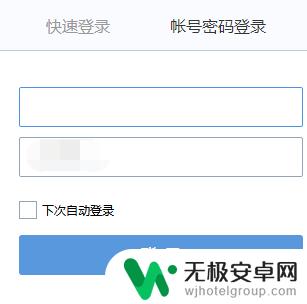
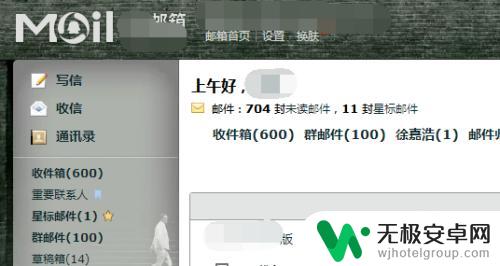
2.在邮箱左上角,可以找到“设置”按钮,点击即可打开选项设置界面,进行收发邮件、皮肤等相关设置。
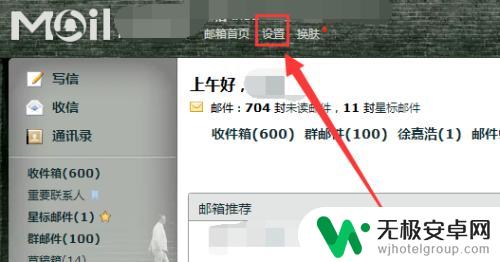
3.这里选择设置下“常规”选项卡,上拉页面。可以找到假期自动回复功能,该功能不仅可用于假期,也可用于平常时间。
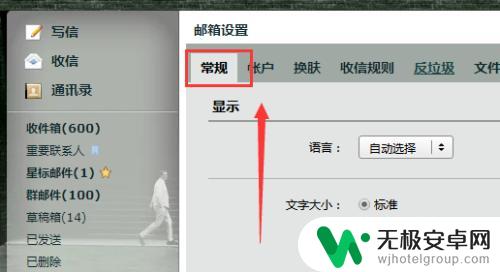
4.在假期自动回复功能下,可以设置回复内容,根据需要勾选相关选项,设置回复功能针对的对象。如下图所示选择“启用”选项,即可设置完成,如果想关闭该功能,则选择“关闭”。
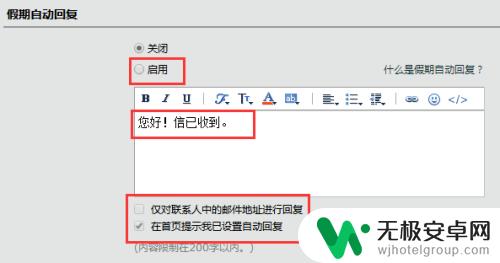
5.设置完成,需要点击下图所示“保存更改”,才可应用设置,在邮箱界面上方中间部位,会有保存成功提示。
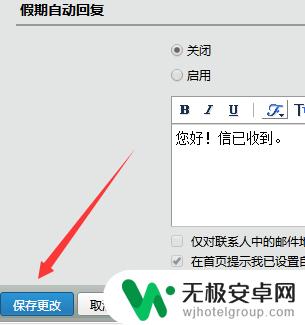
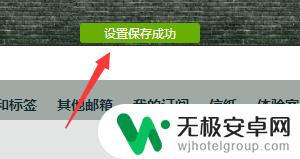
6.这时返回邮箱首页,可以看到已开启该功能提示。如果在开启该功能期间收到信件,自己邮箱会自动把刚才设置的内容发送到对方邮箱。如果需要关闭该功能,按步骤4中介绍,关闭即可。这样如何打开及关闭此功能,介绍完成。
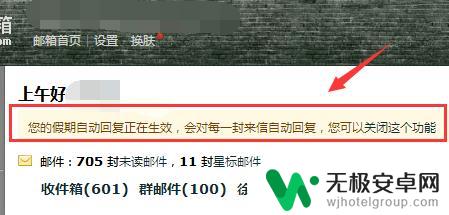
以上就是关于手机qq邮箱自动回复如何关闭的全部内容,如果你遇到类似的问题,可以按照以上方法解决。










